PROBLEMA
La herramienta Calcular geometría devuelve resultados de área diferentes que las herramientas Calculadora de campo y Agregar atributos de geometría
Descripción
En ArcMap, al utilizar la herramienta Calcular geometría para calcular las áreas de una capa de entidades, la salida de la tabla de atributos es diferente en comparación con las áreas que calculan las herramientas Calculadora de campo y Agregar atributos de geometría. También se produce el mismo problema al calcular la longitud de entidades de línea y los perímetros de entidades poligonales.
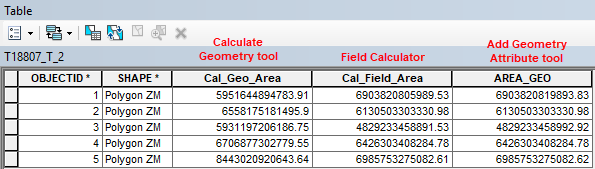
Causa
- El dataset utiliza un sistema de coordenadas geográficas (GSC) mientras que el marco de datos utiliza un sistema de coordenadas proyectadas (PCS). La herramienta Calcular geometría tiene como valor predeterminado el sistema de coordenadas que utiliza el marco de datos. La herramienta Calcular geometría solo devuelve los resultados correctos cuando el dataset está proyectado. Esto se debe a que la herramienta Calcular geometría utiliza geometría planar para los cálculos. Las herramientas Calculadora de campo y Agregar atributos de geometría utilizan geometría geodésica para los cálculos. Para obtener más información, consulte Ayuda web de ArcMap: Principios de cálculos de campo.
- Cuando tanto el dataset como el marco de datos utilizan un PCS de sistemas de coordenadas diferentes, es posible que la salida varíe ligeramente. Esto se debe a la variación en las propiedades y distorsiones espaciales de los diferentes sistemas de coordenadas. Para obtener más información, consulte Ayuda web de ArcMap: Calcular el área, la longitud y otras propiedades geométricas.
Solución o solución alternativa
Utilice las herramientas Calculadora de campo y Agregar atributos de geometría para calcular las áreas y longitudes de las capas de entidades después de proyectar el dataset en un PCS.
Utilizar un script de Python en la Calculadora de campo con el dataset de un PCS
- En la tabla de atributos, haga clic con el botón derecho en el encabezado del campo deseado y haga clic en Calculadora de campo.
- Seleccione el analizador de Python y el tipo Número.
- Para calcular el área, escriba la siguiente expresión para el campo y haga clic en Aceptar. Para obtener más información sobre las palabras clave de unidad de medida aérea y lineal, consulte Conversiones de unidades geométricas.
!shape.area@unit! , for example !shape.area@squaremeters!

Utilizar la herramienta Agregar atributos de geometría
- En la ventana Catálogo, vaya a Herramientas de administración de datos > Entidades > Agregar atributos de geometría.
- En el cuadro de diálogo Agregar atributos de geometría, defina las Entidades de entrada.
- En Propiedades de geometría, active AREA y defina la Unidad de área deseada. Haga clic en Aceptar y visualice los resultados en la tabla de atributos.
Nota: La propiedad AREA utiliza un cálculo planar, mientras que AREA_GEODESIC utiliza un cálculo geodésico. Para obtener más información, consulte Ayuda web de ArcMap: Agregar atributos de geometría.
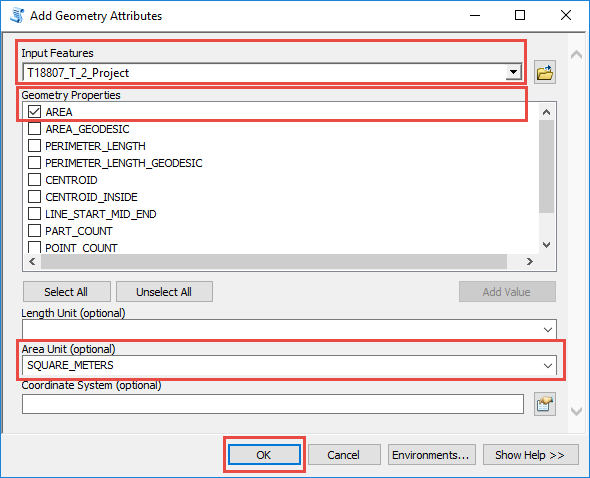
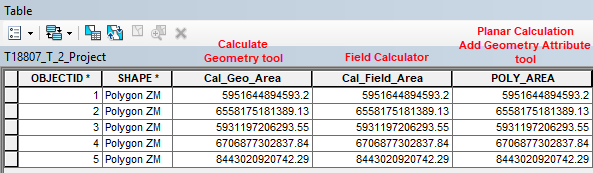
Nota: La práctica recomendada para obtener resultados más precisos es proyectar el dataset del GCS a un PCS que utilice el marco de datos. Para obtener más información, consulte Ayuda web de ArcMap: Proyectar.
Id. de artículo: 000018807
Obtener ayuda de expertos en ArcGIS
Empieza a chatear ahora

